همه ما در لپ تاپ یا کامپیوترمان انبوهی از برنامه ها و فایل های مختلف داریم و هر روز هم به تعداد آنها افزوده می شود. این مساله به مرور موجب کاهش سرعت اجرای ویندوز می شود. تا جایی که سرعت بوت ویندوز اصلا قابل مقایسه با روزهای اول نصب این سیستم عامل نخواهد بود. تقریبا همه کاربران ویندوز با این مساله مواجه شده و دنبال روش هایی برای بالا بردن سرعت بوت سیستم شان هستند.
روش های بسیاری برای افزایش سرعت بوت ویندوز 10 وجود دارد که در این مقاله آنها را مورد بررسی قرار می دهیم. این روش ها در ویندوزهای 7 و 8 هم قابل اجرا هستند و با انجام داده آنها می توانید سرعت بالا آمدن سیستم عامل را به میزان قابل توجهی افزایش دهید. چنانچه نیاز به راهنمایی تخصصی تر در این زمینه داشتید، کارشناسان نمایندگی تعمیرات لپ تاپ مرکز سخت افزار ایران در خدمات شما عزیزان خواهند بود.
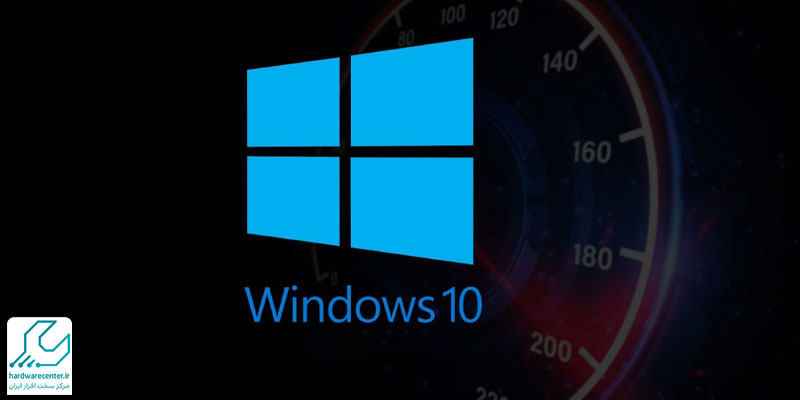
روش های افزایش سرعت بوت ویندوز 10
همانطور که در ابتدای مطلب اشاره کردیم روش های بسیاری برای بالا بردن سرعت بوت ویندوز وجود دارد. شما می توانید برای این منظور روش های زیر را به اجرا درآورید:
تغییر تنظیمات بوت از بایوس
یکی از بهترین روش ها برای افزایش سرعت بوت ویندوز 10 یا ویندوزهای 7 و 8 ، تغییر دادن تنظیمات بایوس لپ تاپ است. اولین مرحله اجرای سیستم عامل مربوط به بررسی این مساله است که در سخت افزار CD-ROM یا DVD-ROM لوح فشردهای برای اجرا قرار دارد یا خیر. چون در بیشتر موارد صرفا برای نصب ویندوز در زمان شروع به کار CD یا DVD استفاده میشود و معمولا این سخت افزار فاقد لوح فشرده است، باید تنظیمات بایوس را روی هارد دیسک لپ تاپ قرار دهید. به این ترتیب همین که دکمه پاور را فشار دهید، ویندوز از حافظه هارد فراخوانی خواهد شد.
در نتیجه سیستم زودتر بوت شده و می توانید از آن استفاده کنید. برای تغییر تنظیمات بایوس لپ تاپ یا کامپیوتر خود، دستگاه را ریستارت کرده و قبل از شنیدن صدای بیپ و بالا آمدن مشخصات بایوس، کلید DEL یا DELETE و یا F2 وF12 را چند بار فشار دهید. سپس روی سربرگ Boot کلیک کرده و گزینه Boot Device Priority انتخاب و اینتر کنید. حالا گزینه 1st Boot Device را انتخاب کرده و برای اینکه بوت شدن از طریق هارد دیسک انجام شود، از داخل لیست باز شده گزینه Hard Drive را برگزینید.
غیر فعال کردن برنامه های اضافی از Startup
وقتی برنامه های اضافی را از Startup غیر فعال می کنید، در واقع برنامه هایی که درست پس از بالا آمدن ویندوز به حالت آماده باش هستند غیر فعال می شوند. این یعنی در صورت نیاز به برنامه های مورد نظر می توانید به راحتی آنها را اجرا کنید. با این کار سیستم عامل زمانی را صرف شناسایی این برنامه ها نکرده و به این ترتیب شاهد افزایش سرعت بوت ویندوز 10 خواهید بود.
با استفاده از کلیدهای ترکیبی Ctrl+Shift+Esc برنامه Task Manager را اجرا کنید. سپس دکمه More details را انتخاب کرده و روی زبانه Startup در صفحه جدید کلیک کنید. به یاد داشته باشید برنامههایی که بالای لیست این بخش قرار می گیرند، در اولویت بوت ویندوز خواهند بود. حالا ضمن راست کلیک کردن و انتخاب گزینه Disable ، برنامه های غیر ضروری را در ستون Status از حالت Enabled به حالت Disabled تبدیل کنید.
حذف سخت افزارهای اضافی
چندین درایو سخت افزاری از جمله بلوتوث، چاپگر، اسکنر، مودم، فلاپی دیسک و… به ویندوز متصل هستند که سرعت بوت را کاهش می دهند. این در حالی است که هیچ یک از این ابزارها دائما مورد استفاده قرار نمی گیرند.
بنابراین برای افزایش سرعت بوت ویندوز 10 می توان این درایوها را غیر فعال کرد. برای این کار در منوی Start راست کلیک کرده و گزینه Device Manager را انتخاب کنید. به این ترتیب می توانید سخت افزارهایی را که همیشه لازم ندارید پاک کنید.
استفاده از درایو SSD
در میان روش های موجود برای افزایش سرعت بوت ویندوز 10، می توان گفت که بهترین روش استفاده از درایو SSD است. این درایوها سرعت بسیار بالایی دارند و سرعت اجرای سیستم عامل را نیز افزایش می دهند.
البته استفاده از این روش کمی هزینه بر است؛ اما لپ تاپ های مجهز به اس اس دی سرعت چشمگیری در بوت شدن ویندوز دارند. ضمن این که درایوهای SSD مزایای بسیار دیگری هم دارند.
نمایندگی تعمیر لپ تاپ
نمایندگی تعمیر لپ تاپ در مرکز سخت افزار ایران با در اختیار داشتن دو رکن اساسی تعمیر، یعنی نیروی متخصص و ابزار پیشرفته، با کیفیت ترین خدمات را به کاربران این دستگاه ارائه می دهد. تکنسین هایی که تعمیرات لپ تاپ را در این مرکز انجام می دهند، کارشناسان ارشد آی تی هستند و از تجربه و مهارت بالایی در زمینه نرم افزار و سخت افزار برخوردار می باشند. بنابراین شما عزیزان می توانید اطمینان داشته باشید که لپ تاپ مورد نظرتان از هر برندی (ایسوس، ایسر، لنوو، سونی، توشیبا، سامسونگ، اپل، اچ پی، دل و …) به شکل حرفه ای بررسی شده و ترمیم می گردد.
همکاران ما در تعمیرگاه مجاز لپ تاپ مرکز سخت افزار ایران ضمن استفاده از جدید ترین ابزار و تجهیزات روز دنیا نوین ترین متدهای تعمیری را برای رفع مشکلات لپ تاپ به کار می بندند. ویژگی های ذکر شده باعث شده که در نمایندگی تعمیر لپ تاپ ، هیچ یک از مشکلات این محصول از دید تکنسین ها پنهان نمانده و دستگاه به صورت کامل و بدون نقص ترمیم گردد.






